电脑中如果有重要的文件不想让人看到,可以通过设置隐藏文件夹的方式来保护隐私,Mac电脑中如何隐藏文件夹?下面我们分享在Mac电脑中如何隐藏文件夹。
1.进入Mac桌面后,点击程序坞(Dock)栏上的“访达(Finder)”。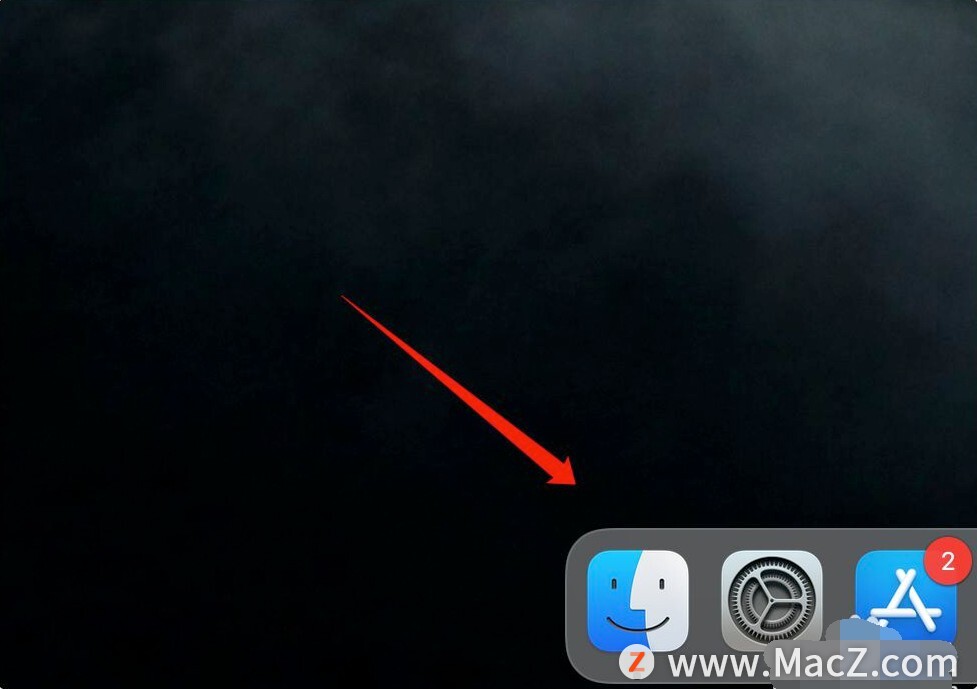 2.进入访达后,找到要隐藏的文件夹,这里新建了一个名为”演示“的文件夹,选中它。
2.进入访达后,找到要隐藏的文件夹,这里新建了一个名为”演示“的文件夹,选中它。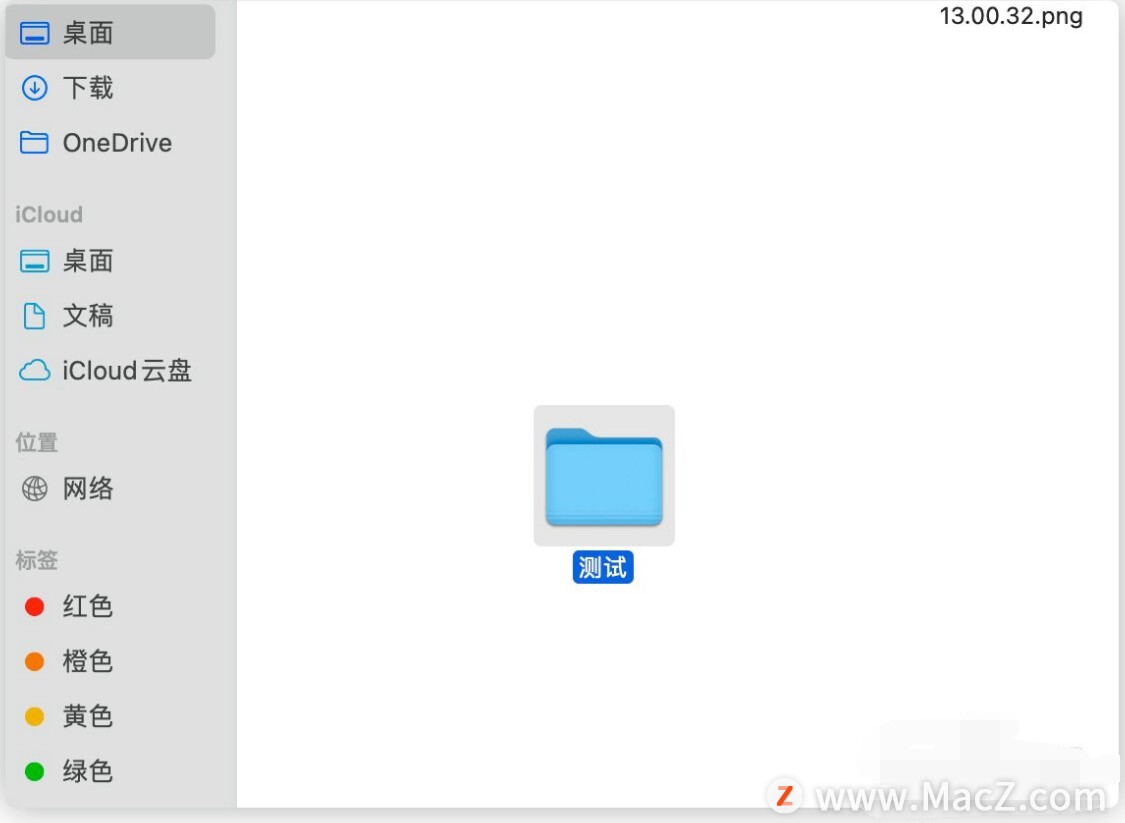 3.选中后在键盘上按Command+F组合键,就会进入查找界面。
3.选中后在键盘上按Command+F组合键,就会进入查找界面。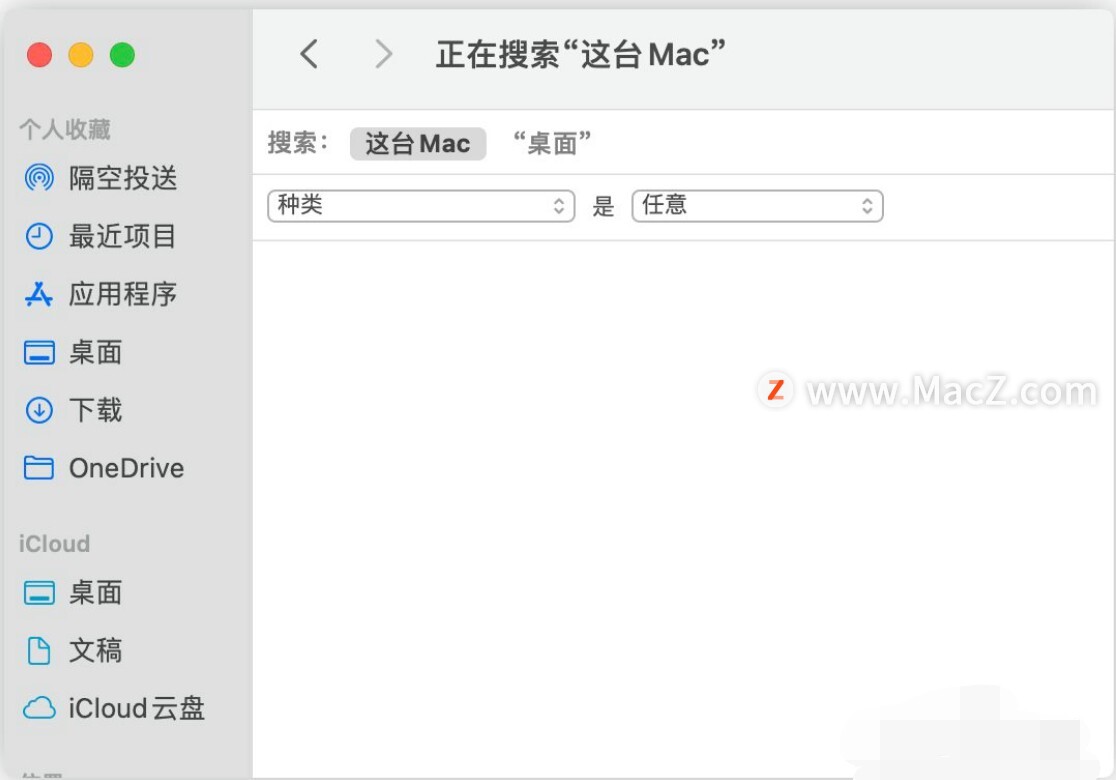 4.点击界面中”种类“一栏的选择器,在下拉菜单中选择“其他”。
4.点击界面中”种类“一栏的选择器,在下拉菜单中选择“其他”。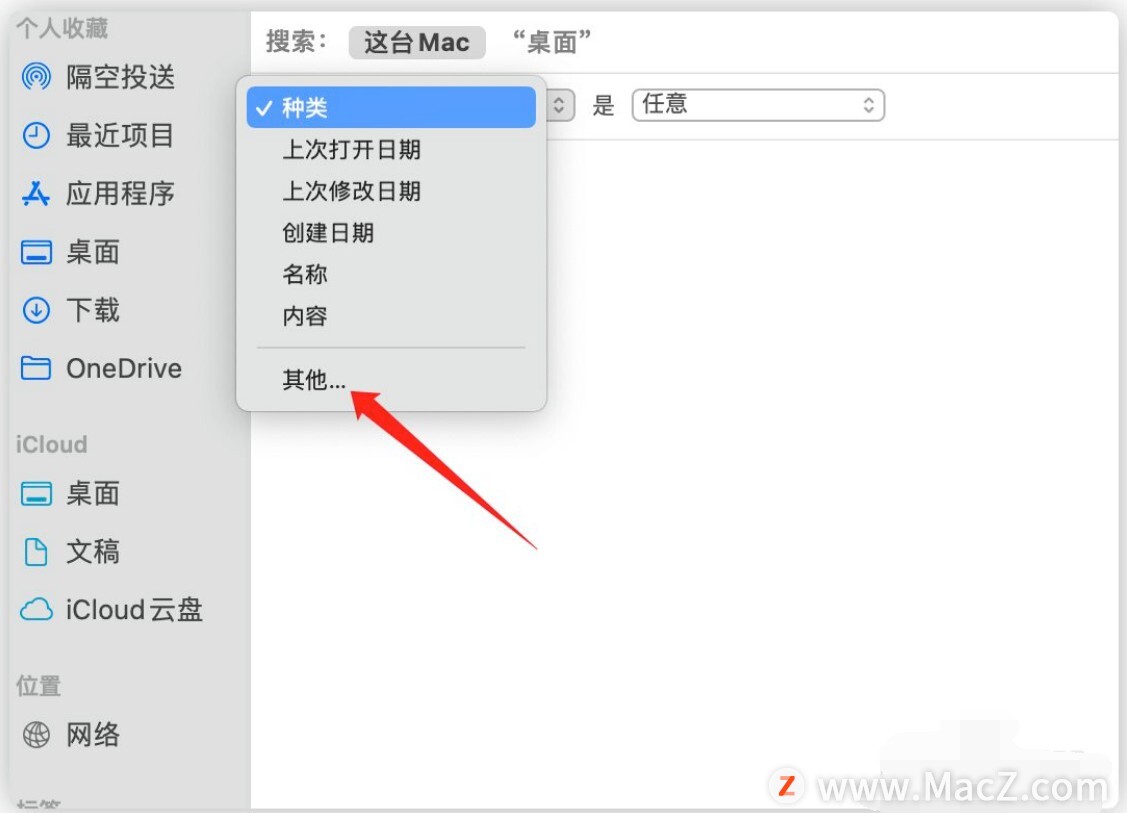 5.接着会弹出一个选择搜索属性的对话框,在框中输入”文件不可见“然后进行查找,也可以直接在列表中下拉进行查找,就是更慢一点。
5.接着会弹出一个选择搜索属性的对话框,在框中输入”文件不可见“然后进行查找,也可以直接在列表中下拉进行查找,就是更慢一点。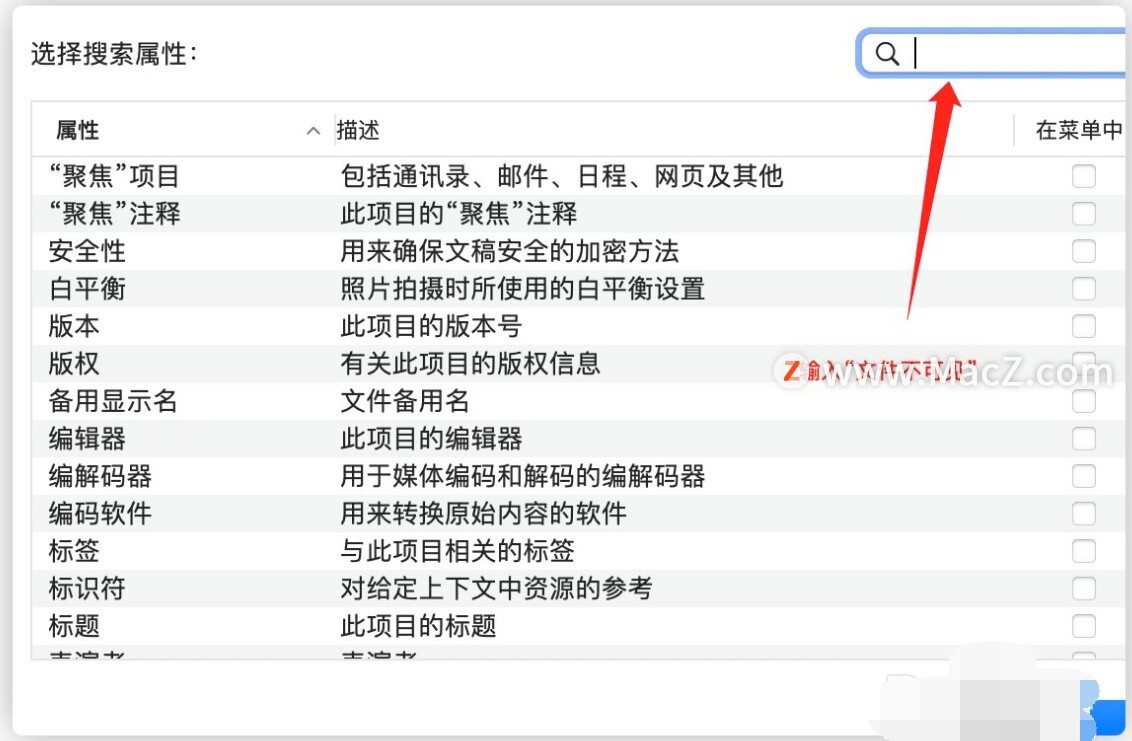 6.然后在文件不可见后面的小方框内打上勾,鼠标左键点击一下就可以勾选,再点击“好”这样就设置完成了。
6.然后在文件不可见后面的小方框内打上勾,鼠标左键点击一下就可以勾选,再点击“好”这样就设置完成了。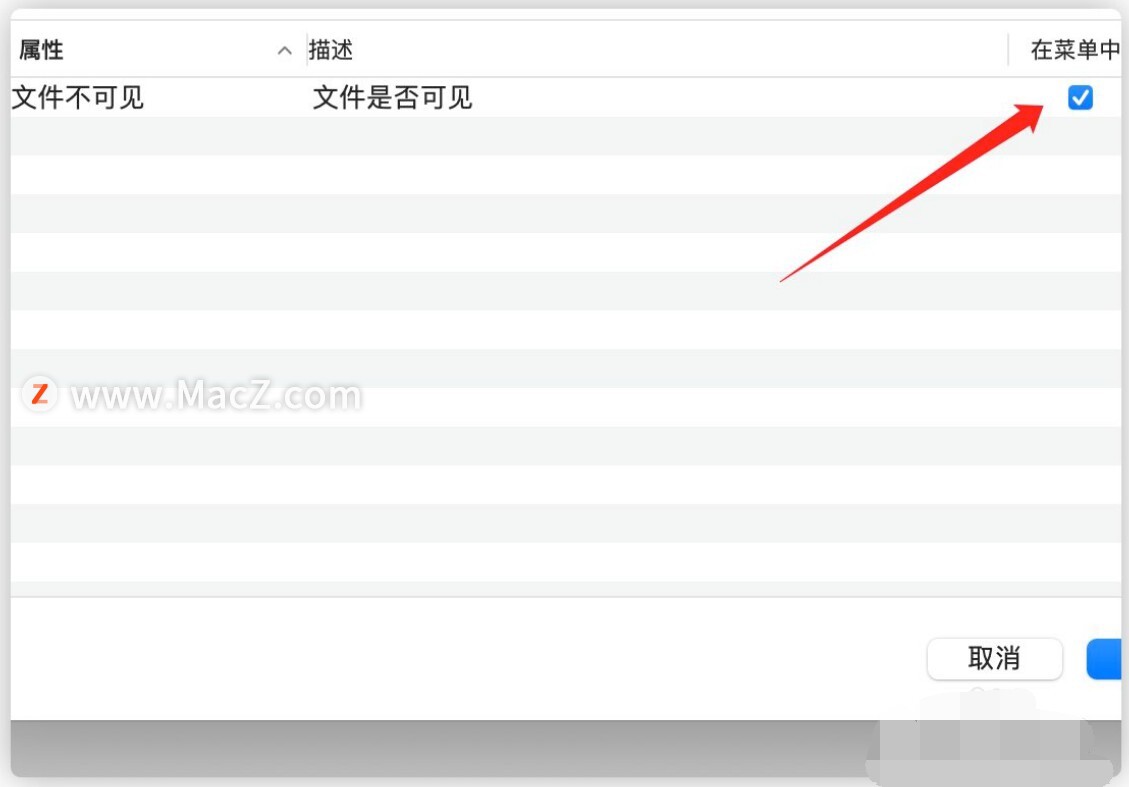
以上就是「新手指南」在Mac电脑中如何隐藏文件夹,希望对你有所帮助,想了解更多Mac知识,请关注MacZ.com。
攻略专题
查看更多-

- 《七日世界》全地图密藏位置大全一览
- 264 2025-01-27
-

- 《燕云十六声》花下眠隐藏任务攻略
- 251 2025-01-27
-

- 《最终幻想14水晶世界》乌洛萨帕宠物获得方法
- 187 2025-01-27
-

- 《最终幻想14水晶世界》猫头小鹰宠物获得方法
- 230 2025-01-27
-

- 《最终幻想14水晶世界》小刺猬获得方法
- 268 2025-01-27
-

- 《最终幻想14水晶世界》青鸟宠物获得方法
- 252 2025-01-27
热门游戏
查看更多-

- 快听小说 3.2.4
- 新闻阅读 | 83.4 MB
-

- 360漫画破解版全部免费看 1.0.0
- 漫画 | 222.73 MB
-

- 社团学姐在线观看下拉式漫画免费 1.0.0
- 漫画 | 222.73 MB
-

- 樱花漫画免费漫画在线入口页面 1.0.0
- 漫画 | 222.73 MB
-

- 亲子餐厅免费阅读 1.0.0
- 漫画 | 222.73 MB
-






